应用简介
小鸡模拟器让用户重温童年回忆,享受跨时代的游戏乐趣。支持PSP、GBA、NDS、FC、SFC、MD、街机(CPS1、CPS2、CPS3、IGS、NEOGEO 等)、PS1 等十几种经典游戏机,用户无需单独下载每个平台的模拟器,即可一键畅玩各类经典游戏。支持游戏按键自定义、屏幕映射调整,满足不同用户的操作习惯。兼容安卓手柄,支持非标准手柄自定义按键设置,无需复杂映射。
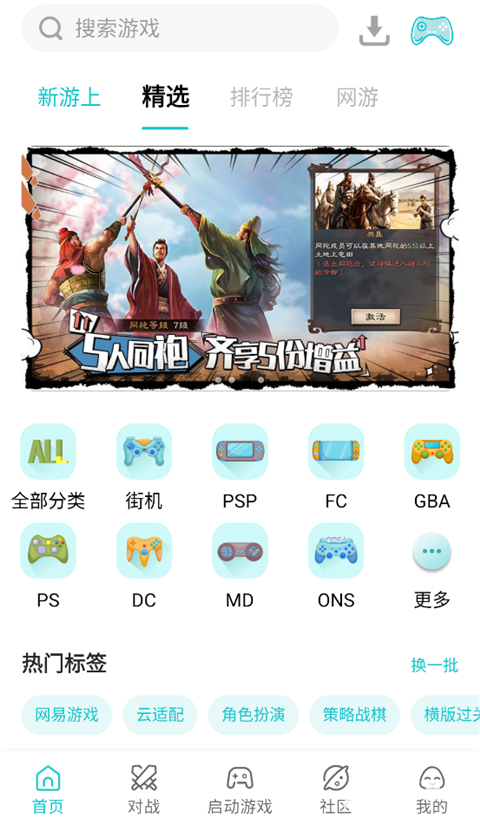
1、打开小鸡模拟器,进入主界面。
2、选择导入路径:点击“我的游戏”→“本地游戏”→“导入游戏”。
3、选择游戏类型:根据游戏类型(如FC、PSP等)选择对应的文件夹。
4、导入游戏文件:在弹出的对话框中,选择游戏文件。如果游戏有多个文件,需全部选择。
5、完成导入:导入完成后,游戏将显示在“我的游戏”列表中。

1、打开小鸡模拟器,进入需要使用金手指的游戏。
2、点击模拟器下方的菜单键,选择“金手指”。
3、在金手指编辑页面,点击右上角的“+”按钮。
4、输入网上搜索到的金手指代码,并为其命名,然后点击“保存”。
5、确保刚才输入的金手指代码处于开启状态。
6、回到游戏中,金手指即可生效。

方法一:连接小鸡手柄
开机手柄:按住手柄「HOME」键2秒开机,指示灯进入闪烁状态。
进入连接页面:打开小鸡模拟器,点击首页右上角的「手柄图标」。
选择手柄类型:点击「连接小鸡手柄」,进入手柄搜索页面。
完成连接:搜索成功后,点击「极速连接」,连接成功后手柄会震动,指示灯常亮。
方法二:连接其他蓝牙手柄
进入配对模式:
关机状态下,长按手柄「A」键后再按「mode」键,指示灯快速闪烁时松开手指。
开启手机蓝牙:在手机设置中打开蓝牙开关。
搜索并连接:在小鸡模拟器的手柄连接页面,选择搜索到的手柄设备进行配对。
测试按键:连接成功后,操作手柄上的任意按键,手机屏幕测试界面应有相应反馈。
方法三:设置手柄键位
进入键位设置:在小鸡模拟器中点击「手柄按键自定义」。
映射按键:
以FC游戏为例,手指按触屏幕上的「选择」按钮。
操作手柄上的对应按键,将手柄按键映射到游戏按键上。
保存设置:按键设置完成后,返回游戏即可使用手柄操作。

1、打开小鸡模拟器,下载并启动支持联机的游戏
2、点击游戏界面中的「本地对战」选项。
3、选择「创建房间」或「加入房间」,与好友连接同一WiFi网络。
4、等待好友加入后,点击「开始游戏」即可联机对战。

接听电话后 PS 模拟器无法自动保存
原因:小鸡模拟器具有自动存档功能,但仅在正常退出时生效。接听电话或按下 HOME 键会使模拟器移至后台,被判定为异常退出,导致无法自动存档。
解决方法:
玩游戏时多使用即时存档和游戏本身存档功能。
建议手机开启飞行模式,避免来电干扰。
PS 模拟器不支持修改虚拟按键大小
解决方法:
首先定位存放路径,创建金手指(作弊码)文件夹。
开启金手指设置,修改金手指,最后启用金手指。
游戏运行卡顿
解决方法:
在模拟器设置中关闭跳帧功能。
将滤镜调低,关闭声音以提升游戏流畅度。
尝试在手机设置中找到显示选项,关闭“自动屏幕亮度”选项。
需要网络免费无需谷歌市场
应用信息